USBメモリをパソコンに接続して使ってみようでも少しだけ紹介していますが、USBメモリを使用するにあたり、注意しなければならないのは「USBメモリの抜き差し」です。
USBメモリを使っていて頻繁に発生するトラブルの一つがUSB端子が折れてしまう、抜けてしまうといった物理的なトラブルです。
USB端子が取れてしまうと、パソコンに接続する事が出来なくなり、USBメモリに保存しているデータが読み取れなくなってしまうので、パソコンに繋げる時、取り外す時には注意が必要です。
もう一つは、USBメモリをパソコンから取り外す際に「ハードウェアを安全に取り外してメディアを取り出す」を行わなかった場合に起こってしまう論理的なトラブルです。
USBメモリを取り外す際はそのままパソコンから取り外しても問題はありませんが、ハードウェアを安全に取り外してメディアを取り出す機能を利用すれば、データの書き込みが終わっていないのにUSBメモリを誤って取り外してしまう事を防ぐ事ができます。
データの書き込み中等は、ハードウェアを安全に取り外してメディアを取り出すを実行しても、今は取り外す事は出来ませんよと通知してくれますので、書き込み中に起こる論理的なトラブルを避ける事ができます。
今回はUSBメモリの安全な取り外し方を紹介していきます。
Warning: include(/home/w-clue/howto-recordingmedia.com/public_html/wp-content/themes/cocoon-master/inc/single_top_ad.php): Failed to open stream: No such file or directory in /home/w-clue/howto-recordingmedia.com/public_html/wp-content/themes/cocoon-child-master/functions.php on line 15
Warning: include(): Failed opening '/home/w-clue/howto-recordingmedia.com/public_html/wp-content/themes/cocoon-master/inc/single_top_ad.php' for inclusion (include_path='.:/opt/php-8.1.32-2/data/pear') in /home/w-clue/howto-recordingmedia.com/public_html/wp-content/themes/cocoon-child-master/functions.php on line 15
1.Windows10の安全な取り外し方
安全な取り外し方といってもとても簡単で、タスクバーの右側にある「隠れているインジゲーターを表示する」とクリックします。
USBメモリをパソコンから安全に取り外す方法とは1
すると、現在起動中のインジゲーターが表示されるので、USB端子の形をしたアイコンを「右クリック」します。
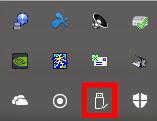
USBメモリをパソコンから安全に取り外す方法とは2
そうすれば接続中の記録メディアが表示されますので、対象のUSBメモリを選択すればハードウェアを安全に取り外してメディアを取り出す事が出来ます。
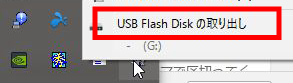
USBメモリをパソコンから安全に取り外す方法とは3
Warning: include(/home/w-clue/howto-recordingmedia.com/public_html/wp-content/themes/cocoon-master/inc/single_middle_ad.php): Failed to open stream: No such file or directory in /home/w-clue/howto-recordingmedia.com/public_html/wp-content/themes/cocoon-child-master/functions.php on line 15
Warning: include(): Failed opening '/home/w-clue/howto-recordingmedia.com/public_html/wp-content/themes/cocoon-master/inc/single_middle_ad.php' for inclusion (include_path='.:/opt/php-8.1.32-2/data/pear') in /home/w-clue/howto-recordingmedia.com/public_html/wp-content/themes/cocoon-child-master/functions.php on line 15
2.Windows7の安全な取り外し方
こちらもWindows10と同じではありますが、アイコンが少し違うので画像を載せておきます。
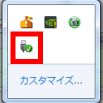
USBメモリをパソコンから安全に取り外す方法とは4
安全な取り外し方はwindow10やWindows8.1と変わらないので、Windows10の安全な取り外し方を参考に実行してみてください。
USBメモリをパソコンから安全に取り外す方法とはまとめ
この簡単な操作をするだけで、USBメモリを論理的なトラブルを起こす確率を下げる事が出来るので、面倒かもしれませんが、USBメモリを取り外す時は実行しておきましょう。
ただし、この方法を行えば論理的なトラブルを必ず避ける事が出来るというものではありませんので、十分に注意してUSBメモリを取り扱いしましょう。
Warning: include(/home/w-clue/howto-recordingmedia.com/public_html/wp-content/themes/cocoon-master/inc/single_under_ad.php): Failed to open stream: No such file or directory in /home/w-clue/howto-recordingmedia.com/public_html/wp-content/themes/cocoon-child-master/functions.php on line 15
Warning: include(): Failed opening '/home/w-clue/howto-recordingmedia.com/public_html/wp-content/themes/cocoon-master/inc/single_under_ad.php' for inclusion (include_path='.:/opt/php-8.1.32-2/data/pear') in /home/w-clue/howto-recordingmedia.com/public_html/wp-content/themes/cocoon-child-master/functions.php on line 15



コメント